![nvidia-optimus [3] nvidia-optimus [3]](/images/explainer/what-you-need-to-know-about-nvidia-optimus.jpg)
Laptopproducenter har et valg - de kaninkluderer grafik ombord for bedre batterilevetid eller diskret grafikhardware for bedre spilydelse. Men ville det ikke være dejligt, hvis en bærbar computer kunne have begge dele og intelligent skifte mellem dem?
Det er, hvad NVIDIAs Optimus gør. Nye bærbare computere, der leveres med NVIDIA-grafikhardware, inkluderer generelt også Intels ombord grafikløsning. Den bærbare computer skifter mellem hver on-the-fly.
Billedkredit: Masaru Kamikura på Flickr
Sådan fungerer Optimus
For de fleste pc-brug, den integrerede Intel-grafikhardware er fint. Du vil ikke bemærke en forskel mellem ombord og diskret grafik, når du bruger desktop-applikationer. Der er dog en forskel - integreret Intel-grafik bruger langt mindre strøm end NVIDIA-grafik. Ved at bruge grafikken med lav effekt ombord, når et dedikeret grafikkort med høj effekt ikke er nødvendigt, kan bærbare computere spare strøm og øge batteriets levetid.
Når du starter en applikation, der har brug forhøjdrevet 3D-grafik, såsom et pc-spil, den bærbare computer har strømforsyningen til NVIDIA-grafikhardware og bruger den til at køre applikationen. Dette øger 3D-ydelsen dramatisk, men tager mere strøm - hvilket er fint, hvis din bærbare computer er tilsluttet en stikkontakt.

Det meste af tiden skulle skiftet skeuden at du bemærker eller har brug for at finpusse noget. NVIDIAs Optimus-teknologi er nået langt i de sidste par år og er meget poleret. (Opdatering af dine grafikdrivere kan løse problemer med Optimus.)
Nogle bærbare computere har muligvis en LED, der lyser, når NVIDIA-grafikken er i brug, så du kan se, om den NVIDIA-grafik, der tømmer batteriet, kører.
Husk, at du ikke ser nogen fordele vedOptimus, hvis du lader programmer, der kræver NVIDIA-grafik, køre konstant. F.eks. Ønsker Steam at forblive i gang i baggrunden, men som standard forbliver NVIDIA-grafikken tændt, når det kører. Hvis du lader Steam stå åbent hele tiden, ville din batterilevetid reduceres, fordi NVIDIA-grafikken forbliver tændt konstant.
Kontrol af NVIDIA Optimus
Nogle bærbare computere har muligvis en BIOS-mulighed for at deaktivere den integrerede grafik og kun bruge NVIDIA-grafikken. Dette er dog ikke meget almindeligt.
Mens NVIDIA-grafikdriveren gør et smuktet godt stykke arbejde med automatisk at detektere, når NVIDIA-grafikken er nødvendig, det er ikke perfekt. Du kan muligvis opleve, at du indlæser et krævende spil (eller anden applikation, der bruger 3D-grafik) og bemærker dårlig ydelse - et tegn på, at spillet bruger din integrerede Intel-grafikhardware.
At tvinge en applikation til at bruge din NVIDIAgrafik, højreklik på dens genvej (eller .exe-fil), peg på Kør med grafikprocessor, og vælg Højtydende NVIDIA-processor. Du kan også vælge muligheden Integreret grafik for at tvinge et program til at bruge din integrerede grafikhardware.

At tvinge en applikation til altid at bruge et specifiktgrafikproces, skal du klikke på Skift standard grafikprocessorindstillingen. Dette åbner NVIDIA Kontrolpanel og giver dig mulighed for at vælge standard grafikprocessor til applikationen.
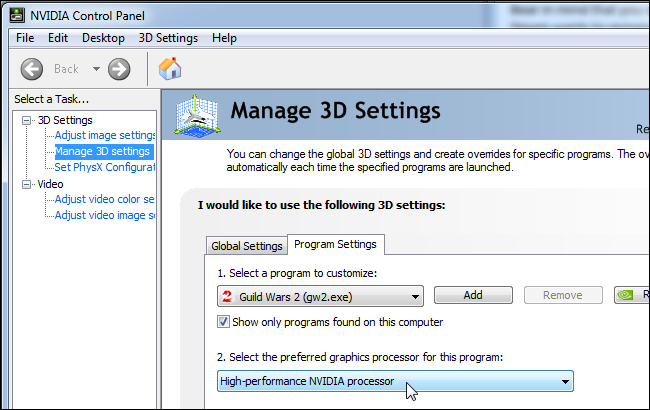
NVIDIAs Optimus understøttes endnu ikke korrekt i Linux. Bumblebee-projektet gør fremskridt, og du kan nu få Optimus til at arbejde på Linux, selvom det ikke er perfekt.








